Создайте новый документ. Я использовал такой размер 550х900 пикселей и 72 dpi, фон я залил черным цветом. Теперь возьмите и киньте в ваш документ фон, который находится ниже.
Шаг 2
Создайте новую группу слоев и задайте ей имя «Abstract Lines». Теперь выберите Brush Tool
, установите размер в 45 пикселей. И теперь нарисуйте не слишком длинную линию, таким цветом #006C6A, примерно так, как показано ниже на картинке.
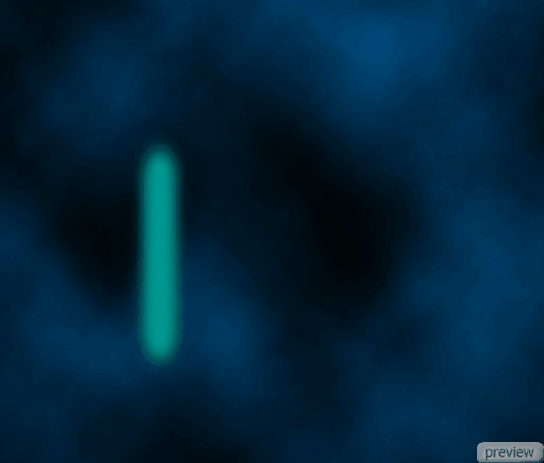
Шаг 3
Зайдите Filter - Blur - Motion Blur
, примените настройки как показано ниже. Если у вас линия получилась не очень жирной, тогда просто дублируйте слой еще раз и склейте с предыдущим.
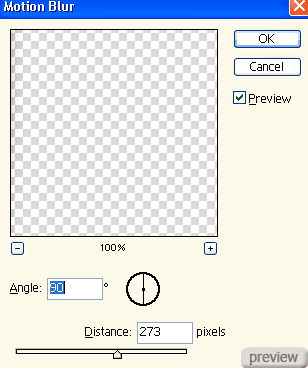
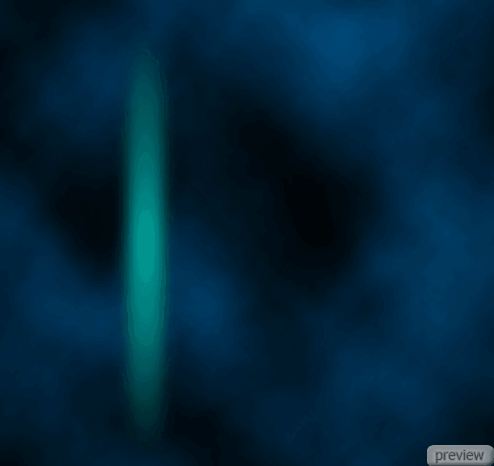
Шаг 4
Зайдите в Layer - Layer Style
и добавьте Inner Shadow
и Gradient Overlay
, с параметрами показанными ниже на картинках
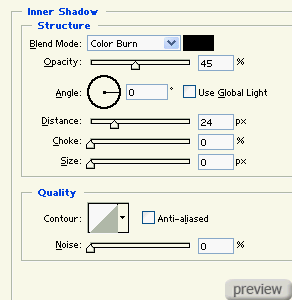
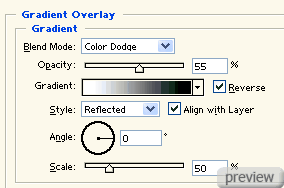
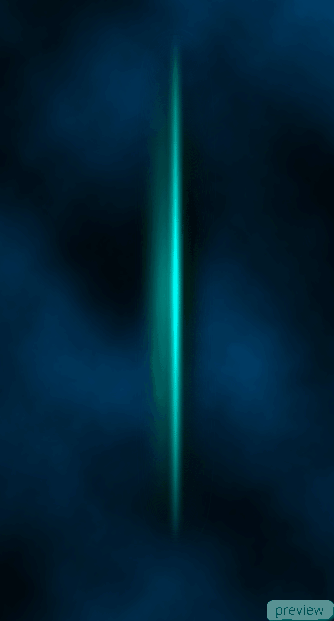
Шаг 5
Теперь дублируйте слой с нарисованной линией, только удалите все стили. Разместите его справа и примените стиль наложения Color Dodge
. Теперь дублируйте этот слой, чтобы усилить эффект наложения.
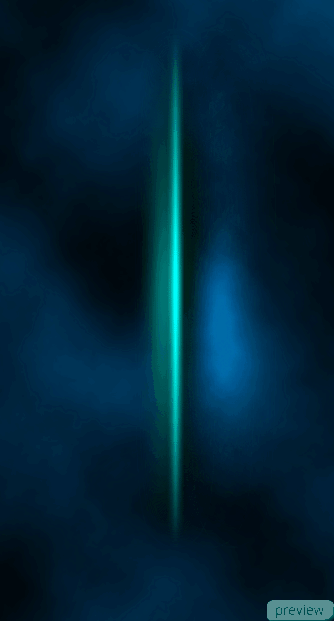
Шаг 6
Еще раз дублируйте слой с линией и удалите все стили с него. Разместите, как показано ниже на картинке.
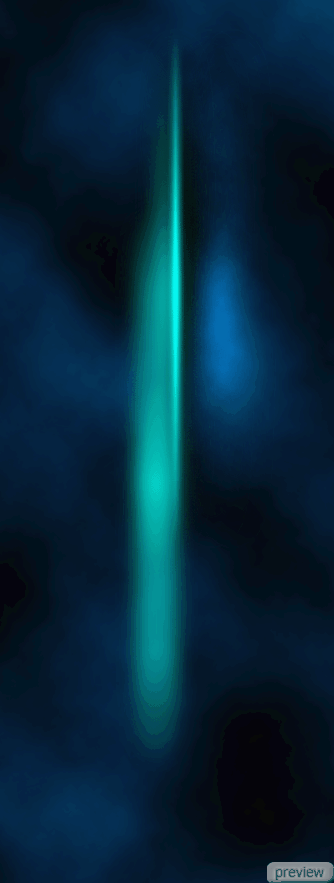
Шаг 7
Дублируйте группу слоев «Abstract Line». И теперь объедините все слои, выполнив команду Layer
- Merge Layer
Set. У нового образовавшегося слоя установите режим наложения в Lighten
с значением Opacity
в 46%.
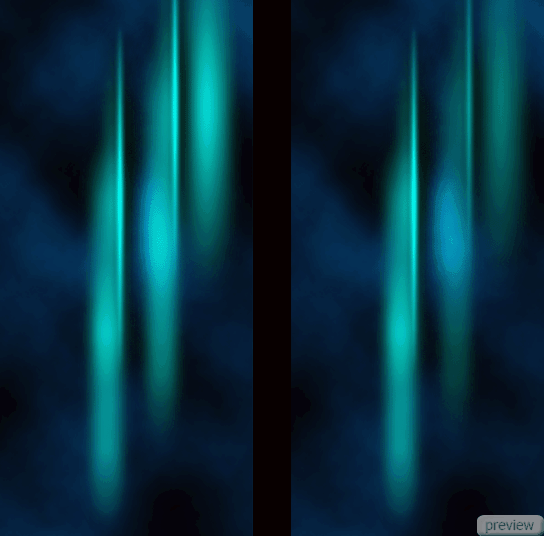
Шаг 8
Теперь дублируйте этот слой из предыдущего шага раза 3 – 4 и разбросайте их как-нибудь по холсту. Сделайте так, чтобы каждая копия слоя имела разные значение Opacity
.
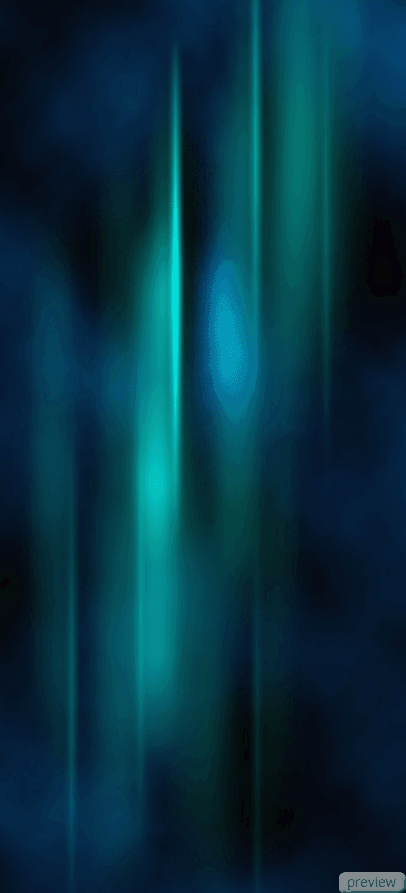
Шаг 9
Теперь создайте выделение всего холста (Ctrl+A), теперь зайдите в Edit - Copy Merged
. Вернитесь в меню Edit
и выберите Paste
, это должно привести к созданию нового слоя. Измените режима наложения слоя в Hard Light
, и установите значение Opacity
в 49%
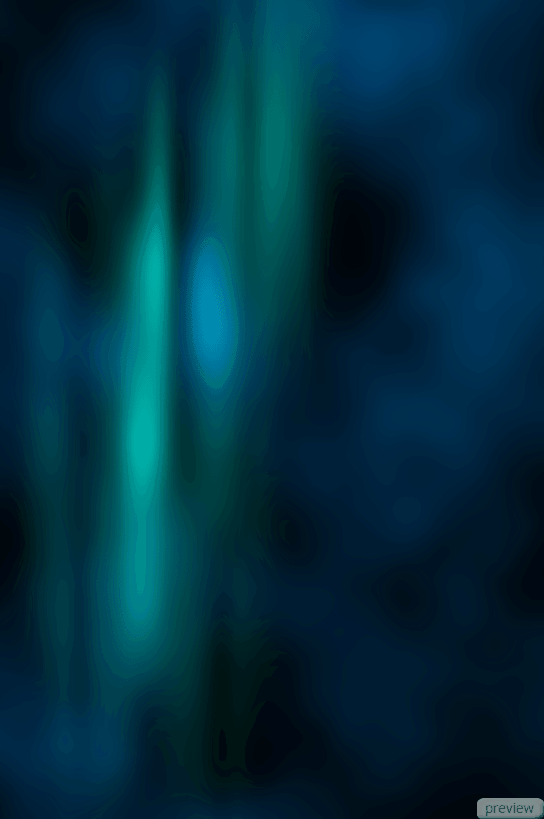
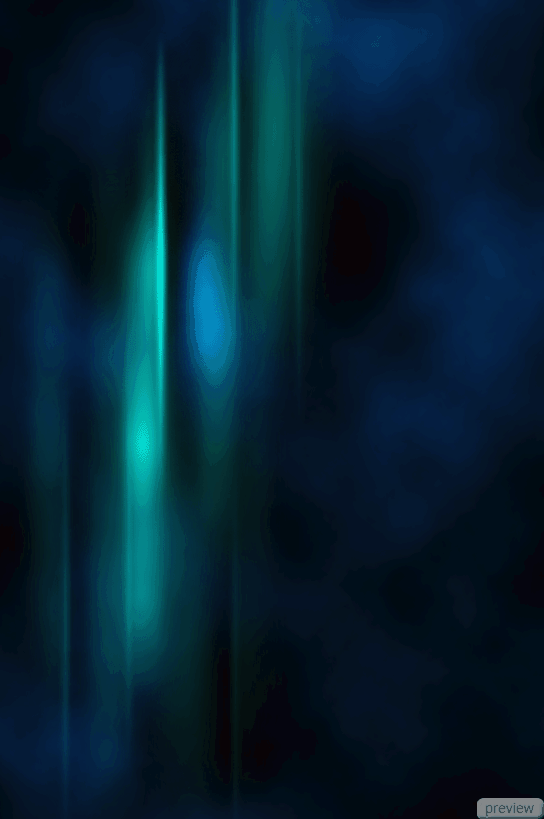
Шаг 10
А теперь поверните все, что у вас получилось и зайдите в Edit - Transform
, и поверните.
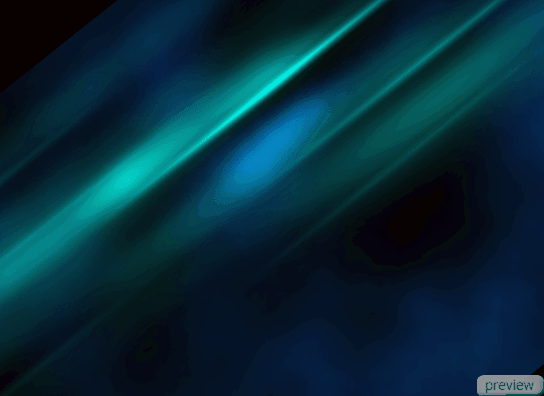
Результат:
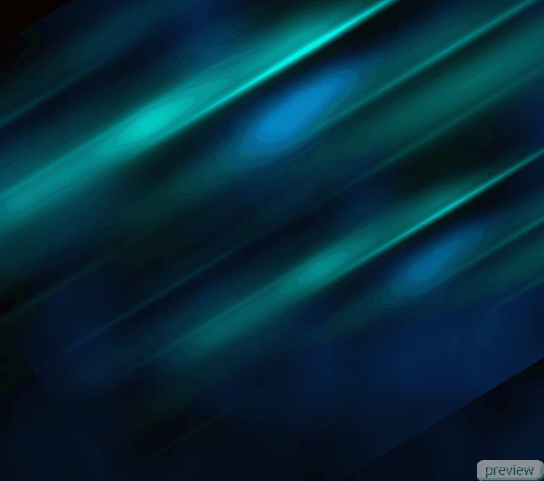
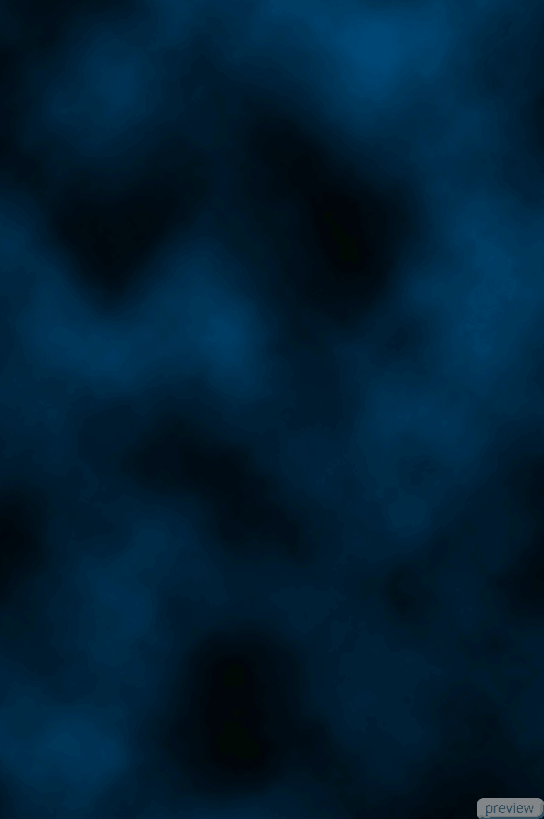
No comments:
Post a Comment